首页 / 教程
win10优化设置吃鸡win10优化设置吃鸡方法
2022-10-24 15:45:00
吃鸡是当下非常火爆风靡全球的射击游戏,但是这款游戏对电脑的配置要求也是非常高的,那么在win10系统中该怎么样设置才能让他更加流畅呢?下面就一起来看看吧。
win10优化设置吃鸡:
方法一:画面优化。
1、点击开始,在windows设置中打开“控制面板”选择“电源选项”。
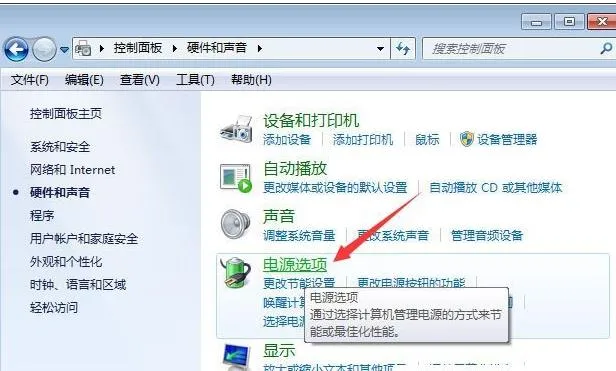
2、点击平衡后的“更改计划设置”。
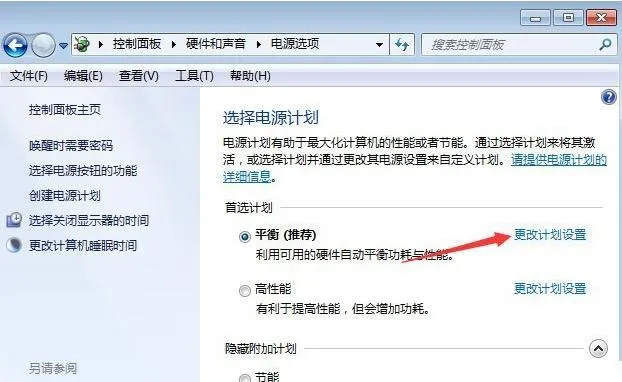
3、打开“更改高级电源设置”。
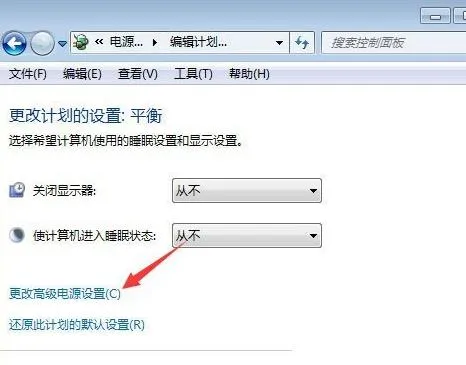
4、找到“处理器电源管理”。
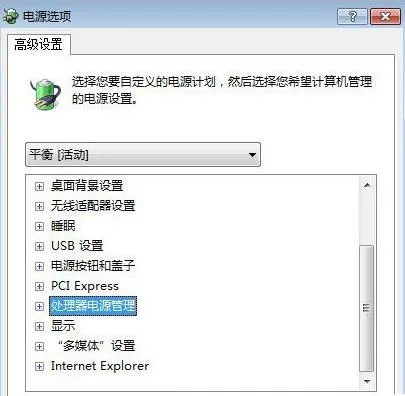
5、选中“最大处理器状态”。

6、将数值设置在90%以上即可。
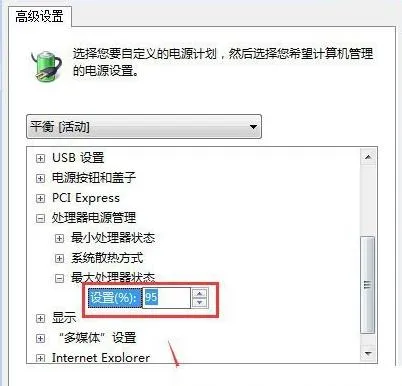
方法二:高性能模式。
1、右击开始选择“电源选项”。
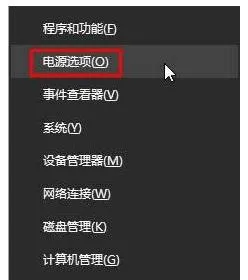
2、点击当前选中的电源计划后的“更改计划设置”。
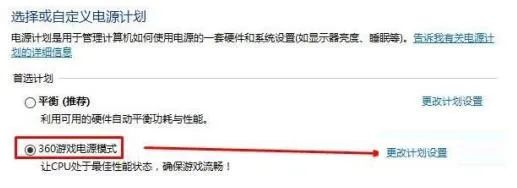
3、将“Internet Explorer”和“无线适配器设置”下面的选项设置为“最高性能”。
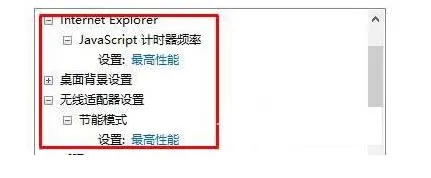
4、展开“处理器电源管理”。
将“最小处理器状态、系统散热方式、最大处理器状态”同一设置为10。
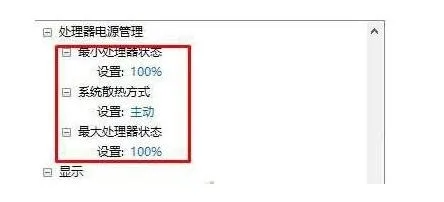
5、在“多媒体设置”下的“播放视频时”设置为“优化视频质量”,点击确定即可。
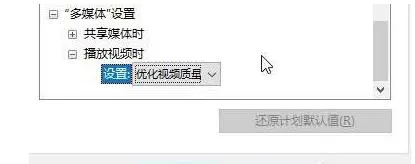
还有其他问题的玩家可以看看【win10优化设置最全教程】了解更多有关win10优化设置的问题~
最新内容
| 手机 |
相关内容

windows10中设置 【Windows10中设
windows10中设置 【Windows10中设置用户账户的方法】,设置,方法,用户账户,点击,控制面板,界面,Win10下设置切换输入法需要打开电脑
windows10字体大 【windows10字体
windows10字体大 【windows10字体大小怎么设置成黑体】,字体大小,显示,选择,字体大,黑体,点击,1用于自定义设置项目,我们在这里可以
wps文档设置下页标题栏 | wps凡是
wps文档设置下页标题栏 【wps凡是有标题一的都另起一页,设置方法求高手】,设置,标题栏,表格,文档,方法,高手,1.wps凡是有标题一的都
WPS文字设置章节 | WPS文字插入目
WPS文字设置章节 【WPS文字插入目录】,文字,自动生成目录,怎么设置,设置,操作方法,选择,1.WPS文字怎么插入目录以WPS 2019版本为例1
wps空白表格默认 | wps表格修改默
wps空白表格默认 【wps表格修改默认设置】,修改,表格,默认,模板,教程,双击,1.wps表格怎样修改默认设置第一种方法:默认页面设置法 新
wps纸型设置 | WPS中设置纸张的大
wps纸型设置 【WPS中设置纸张的大小】,设置,文件,格式,添加,怎么把,自定义,1.WPS中怎么设置纸张的大小题解决:可能没正确识别打印机
wps文档中表内文字调整 | WPS设置
wps文档中表内文字调整 【WPS设置表格内文字段落】,文字,表格,调整,段落,设置,文档,1.WPS如何设置表格内文字段落1.打开“wps文字”
wps去除对象格式 | wps设置对象格
wps去除对象格式 【wps设置对象格式取消】,格式,对象,设置,取消,文档,清除格式,1.wps设置对象格式如何取消wps中的小点应该指的是段











